Raspberry Pi Pico – Lezione 1: Raspberry Pi Il LED Pico lampeggia
Impara a programmare con Raspberry Pi Pico attraverso il nostro semplice progetto per principianti. Questo tutorial pratico è ideale per introdurre lo strumento di programmazione Thonny e MicroPython. Scopri passo dopo passo come fare Raspberry Pi Collega Pico al tuo computer, carica i programmi e fai lampeggiare il LED interno. Segui le nostre semplici istruzioni per acquisire rapidamente familiarità con le funzionalità di Pico. Il LED si trova accanto alla connessione USB sul Raspberry Pi Pico. Un inizio perfetto per la tua avventura nel mondo di Raspberry Pi!
Questa guida trattava:
- Livello – Principiante 25%
- Durata 15 min 25%
- Costa € 8,95 10%

Een Raspberry Pi Pico è un microcontrolloreboard che è stato sviluppato dalla stessa organizzazione responsabile del popolare Raspberry Pi single-board computers.
Alcune caratteristiche del Raspberry Pi Pico sono:
- Microcontrollore RP2040: Il Pico è alimentato dal microcontrollore RP2040, appositamente progettato da Raspberry Pi. Questo microcontrollore è dotato di un processore dual-core ARM Cortex-M0+ e offre una potenza di calcolo significativa per un microcontrollore.
- Pin di I/O: Il Pico dispone di un gran numero di pin GPIO (General Purpose Input/Output), con i quali è possibile collegare e utilizzare sensori, display, motori e altri componenti elettronici.
- Connessione USB: Il Pico dispone di una porta USB per la programmazione e l'alimentazione della scheda. Può essere programmato con MicroPython, C/C++ e altri linguaggi di programmazione.
- Versatilità: Grazie al potente RP2040 e ai numerosi pin I/O, Pico è adatto per un'ampia gamma di progetti, dai semplici LED lampeggianti alle complesse applicazioni IoT.
- Basso costo: Da Raspberry Pi Pico è molto conveniente e quindi accessibile ad hobbisti, maker e professionisti.
Fase 1 – Forniture per il Progetto 'Raspberry Pi Fai lampeggiare il LED Pico
Passaggio 2: installare il software per Raspberry Pi PicoLED
Uomo di Raspberry PiPer poter programmare con MicroPython, dobbiamo prima eseguire il flashing del firmware del Pico.
Ciò significa che forniamo il software interno che avvia il pico con una versione speciale di Python.
Scaricare il firmware dal sito Web riportato di seguito (file uf2)
https://micropython.org/download/RPI_PICO/
https://micropython.org/download/RPI_PICO_W/
(Assicurati di selezionare la versione corretta del firmware, la versione WiFi e la versione non WiFi sono diverse)
Premi il pulsante di avvio bianco sul pico e tienilo premuto.
Collega il pico a una porta USB del tuo computer. (Quindi puoi rilasciare il pulsante)
Ora ci sarà una lettera di unità, accessibile con una memory stick.
Copiare il file del firmware RPI_PICO_xxxxxx.uf2 su questa unità
(pico si riavvierà e il firmware verrà installato)
Scarica e installa Thonny sul tuo PC.
(https://thonny.org/)
Seleziona l'interprete MicroPython di seguito
Strumenti > Opzioni > Interprete > MicroPython (Raspberry Pi Pico)
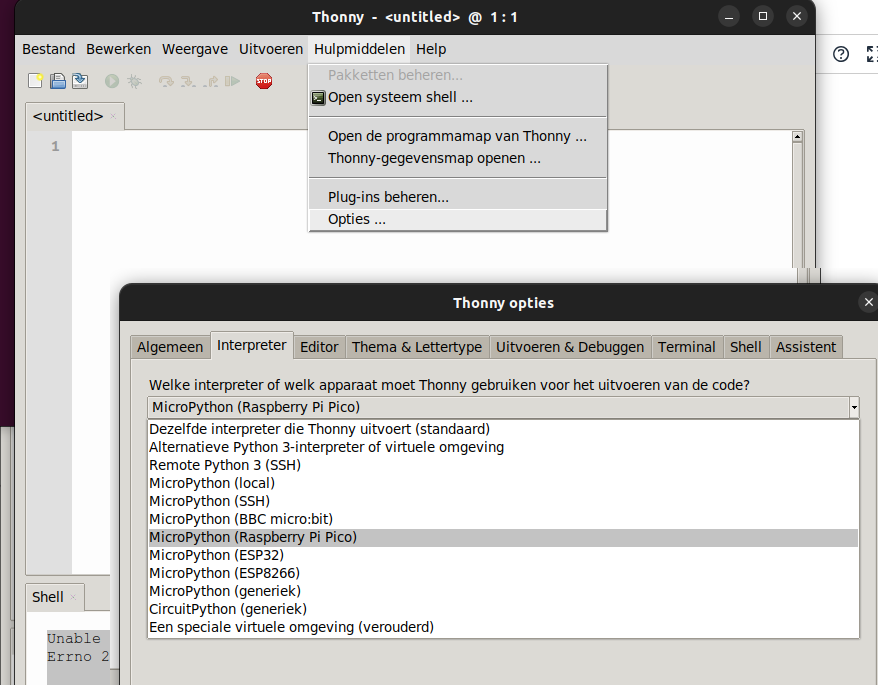
Passaggio 3: programmare il Raspberry Pi PicoLED
Ora puoi digitare il programma qui sotto nell'interfaccia di Thonny.
Attenzione: per il Pico-W la variabile 'GP25' deve essere cambiata in 'LED'.
Spiegazione del programma:
- Il modulo macchina contiene funzioni specifiche relative all'hardware su una particolare scheda.
Come la funzione pin utilizzata in questo caso. - Il modulo utime offre funzioni per l'ora e la data attuali, la misurazione degli intervalli di tempo e dei ritardi.
- Definire una variabile led_accesoboard che seleziona il pin GP25 e lo imposta come uscita.
- Questo è l'inizio di un ciclo infinito che continua a eseguire i comandi sottostanti.
- Ecco il comando per accendere il LED. Questo è il nome della variabile della riga 4 con l'aggiunta .on()
- Questa linea attende 1 secondo.
- Il comando per spegnere nuovamente il LED.
- Dopo lo spegnimento attendere ancora 1 secondo.
dal Pin di importazione della macchina
importare utimeled_accesoboard = Pin('LED', Pin.OUT)
mentre vero:
led_accesoboard.sopra()
utime.sonno(1)
led_accesoboard.spento()
utime.sonno(1)
Quindi premi Salva e salva il programma sul tuo computer.
Premi il pulsante rosso del segnale di stop per riavviare il backend.
(Thonny ora si ricollegherà al tuo Pico)
Quindi puoi premere il pulsante verde (Esegui lo script corrente).
Il LED ora dovrebbe lampeggiare. Un secondo spento e un secondo acceso.
Se ora il pico viene rimosso dal computer e ricollegato, il programma non verrà avviato.
Abbiamo testato solo il codice di programmazione.
Per abilitare l'avvio automatico, dobbiamo salvare nuovamente il programma, ma poi selezionare il pico.
File > Salva con nome > Raspberry Pi Pico
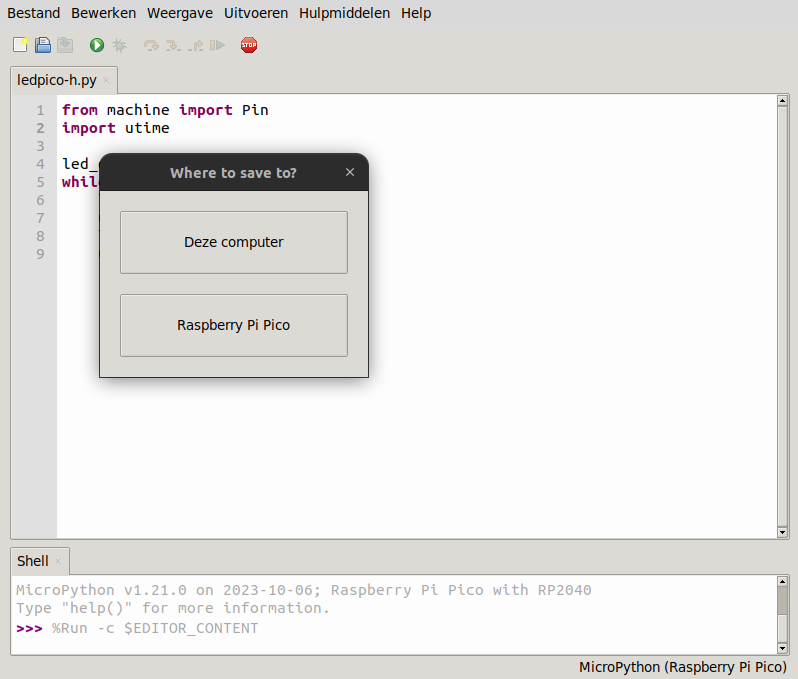
Salvare il programma con il suo nome principale.py. Il Pico avvierà automaticamente il programma con questo nome quando si collega il Pico a una porta USB o ad un altro alimentatore.
Passaggio 4 – Il risultato: il Raspberry Pi Il Pico LED può lampeggiare
Ora hai Thonny installato e a Raspberry Pico collegato al tuo PC. Quindi ha scritto ed eseguito il codice.
Il LED non lampeggia? Quindi dai un'occhiata ai passaggi precedenti e riprova!
Ti è piaciuto realizzare questo progetto? Dai un'occhiata ai nostri altri progetti, o Les twee da questa serie Pico!
